
- •Практическая работа № 1. Тема: Создание примитивов.
- •Параллелепипед
- •Цилиндр с фаской
- •Тороидальный узел
- •Практическая работа № 2 Тема: Знакомство с деформирующими модификаторами
- •Модификатор Bend (Изгиб)
- •Модификатор Twist (Скручивание)
- •Модификатор Noise (Шум)
- •Модификатор Shell (Оболочка)
- •Модификатор PathDeform (Деформация по траектории)
- •Модификатор Lattice (Решетка)
- •Практическая работа № 4 Тема: Булевы операции
- •Практическая работа № 5 Тема: Булевы операции
- •Практическая работа № 6 Тема: Булевы операции
- •Практическая работа № 7 Тема: Булевы операции
- •Практическая работа № 8 Тема: Морфинг Сцена: Морфинговые объекты
- •Практическая работа № 9 Тема: Лофтинг Сцена: Занавеска
- •Практическая работа № Тема: Лофтинг Сцена: Шариковая ручка
- •Практическая работа № 10 Тема: Лофтинг
- •Практическая работа № 11 Тема: Лофтинг Сцена: Колонна
- •Практическая работа № 12 Тема: Сплайны
- •Практическая работа № 13 Тема: Сплайны
- •Практическая работа № 14 Тема: Сплайны
- •Практическая работа № 15 Тема: Сплайны
- •Практическая работа № 16 Тема: Конвертирование объекта в редактируемые полигоны
- •Тема: Создание проволочного материала
- •Практическая работа № 17 Сцена: Собака
- •Практическая работа № 18 Тема: Полигональное моделирование Сцена: Рыба
- •Практическая работа № 19 Тема: Полигональное моделирование Сцена: Кубок
- •Практическая работа № 20 Сцена: Создание массива.
- •Практическая работа № 22 Тема: Система частиц. Ландшафт. Сцена: Вулкан.
- •Практическая работа № 23 Тема: Система частиц Сцена: Снежная улица
- •Практическая работа № 24
- •Практическая работа № 25 Тема: Ландшафт. Фильтр – Эффект линзы. Сцена: Надпись Hollywood.
- •Практическая работа № 26
- •Практическая работа № 27 Тема: Карты и материалы
- •Практическая работа №28 Тема: Карты и материалы
- •Практическая работа № 29 Тема: Карты и материалы Сцена: Шахматная доска
- •Практическая работа № 30 Тема: Карты и материалы
- •Практическая работа № 31 Тема: Многокомпонентные материалы
- •Практическая работа № 32 Тема: Анимация Сцена: Прыгающий чайник
- •Практическая работа № 33 Тема: Реактор - Домино
- •Практическая работа № 34 Тема: Контроллеры движения Сцена: Бегущий человек
- •Практическая работа № 35 Тема: Реактор - Флаг
Практическая работа № Тема: Лофтинг Сцена: Шариковая ручка
1.Запустите программу 3 DsMax. 2.На командной панели Create выберите группу сплайнов Shapes, в проекцию Тор поместите несколько примитивов Рисунок 1
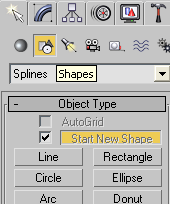
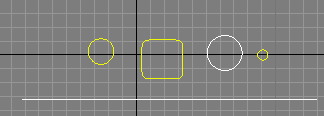
Рисунок 1
3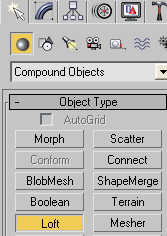
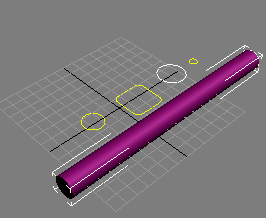 .Выделите
сплайн Линия, на командой панели перейдите
в группу Geometry
– CompoundObject
– Loft
– GetShape
(Рисунок 2),
затем щелкните выберите в любой проекции
на самом левый примитив (выбирать
примитивы будем слева на право) (Рисунок
3)
.Выделите
сплайн Линия, на командой панели перейдите
в группу Geometry
– CompoundObject
– Loft
– GetShape
(Рисунок 2),
затем щелкните выберите в любой проекции
на самом левый примитив (выбирать
примитивы будем слева на право) (Рисунок
3)
Рисунок 2 Рисунок 3
4.На командной панели в свитке SkinParameters снимите флажок у параметра Skin – для того чтобы видеть оболочку тела в каркасном режиме. Сечение в проекциях обозначено зеленым кругом.
5
 .Переключитесь
на вкладку Modify,
разверните параметр Loft
и выберите подобъект Shape
(Форма) Рисунок
4, выделите
сечение в окне проекции (Рисунок
5) и сдвиньте
его на другой конец сплайна (Рисунок
6)
.Переключитесь
на вкладку Modify,
разверните параметр Loft
и выберите подобъект Shape
(Форма) Рисунок
4, выделите
сечение в окне проекции (Рисунок
5) и сдвиньте
его на другой конец сплайна (Рисунок
6)
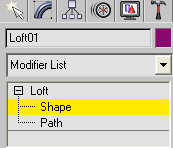
Рисунок 4
Рисунок 5 Рисунок 6
6 .
Сделайте копию сечения (сдвиг вправо с
отжатым Shift).
.
Сделайте копию сечения (сдвиг вправо с
отжатым Shift).
7.Отключитесь с уровня подобъектов - Loft (Рисунок 4), выберите сплайн Прямоугольник и повторите пункты 3, 5, 6. Повторяйте пункты 3, 5, 6 для каждого сечения, причем последний сплайн (самый маленький круг) копировать не нужно (Рисунок 7)
Рисунок 7
Н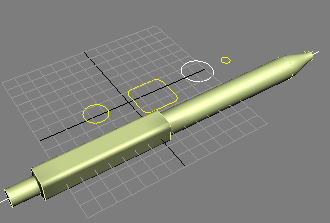 а
командной панели в свитке SkinParameters
поставьте флажок у параметра Skin.
а
командной панели в свитке SkinParameters
поставьте флажок у параметра Skin.
Практическая работа № 10 Тема: Лофтинг
Запустите программу 3DsMax. На командной панели стандартных примитивов выберите опцию Shapes – Rectangle (Прямоугольник), поместите его в проекции Тор с размерами Length- 50, Width – 10, скруглив углы радиусом -1. В проекции Front поместите сплайн (Рисунок 1)
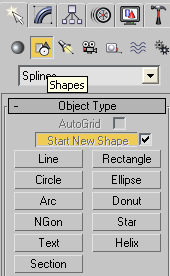
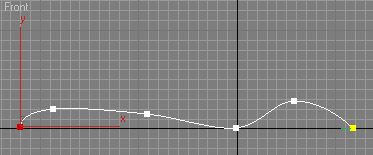
Рисунок 1
На командной панели
Create
выберите группу объектов Compound
Object
(Составные
объекты) – Loft.
Выделите сплайн и щелкните на кнопке
Get
Shape
(Взять форму) выберите в любой проекции
форму – Прямоугольник. Тело лофтинга
готово. На командной панели перейдите
на вкладку Mojdify,
разверните свиток Deformations
и выберите кнопку Scale
(Масштаб). В появившемся окне Scale
Deformations
нажмите кнопку Make
Symmetrical
![]() (Cимметрично
по X
и Y)
для отключения деформирования одновременно
по осям X
и Y.
(Cимметрично
по X
и Y)
для отключения деформирования одновременно
по осям X
и Y.
![]()
Начните деформацию с изменения ширины объекта – кнопка Display Y Axis
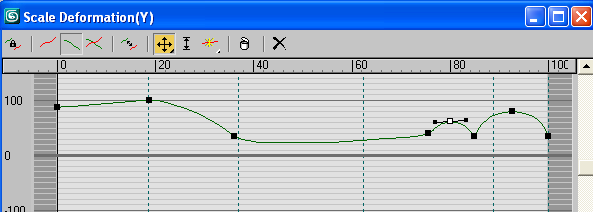
I![]() nsert
Corner
Point
- вставить точку
nsert
Corner
Point
- вставить точку
![]()
D![]() elete
Control
Point
- удаление контрольной точки
elete
Control
Point
- удаление контрольной точки
Move Control Point - перемещение контрольной точки
Щелкая на каждой созданной точке РМ выбирая пункт Bezier – Smooth кривая получается сглаженной.
Д![]() алее
настройте деформацию по оси X
- Display
X
Axis
алее
настройте деформацию по оси X
- Display
X
Axis
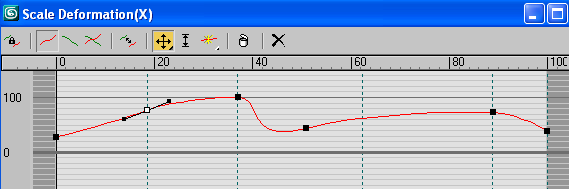
Данные диаграмм можно подбирать самостоятельно.
Теперь необходимо нарезать на вилке зубья. Для этого на командной панели найдите примитив ChamferBox, с подходящими параметрами Рисунок 2
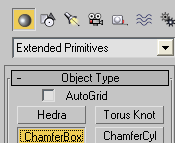
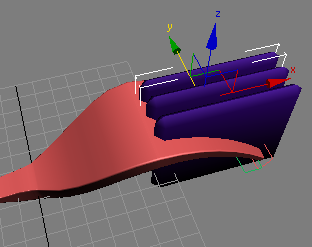
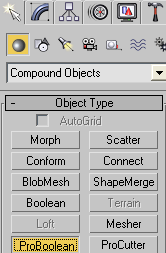
Рисунок 2
Рисунок 3
Клонируйте его необходимое количество раз, сгруппируйте прямоугольники и произведите булевое вычитание – выделите вилку – на командной панели найдите кнопку ProBoolean (Рисунок 3) – StartPicking – LM на группе прямоугольников.
С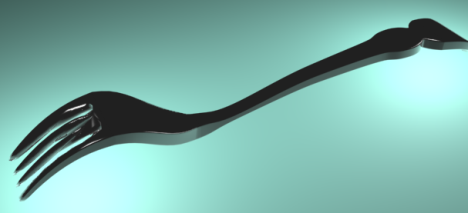 амостоятельное
задание – создайте картину.
амостоятельное
задание – создайте картину.
На командной панели стандартных примитивов выберите опцию Shapes – Rectangle (Прямоугольник) поместите его в проекции Тор с размерами Length- 250, Width – 330. В проекции Front поместите сплайн (Рисунок 4).
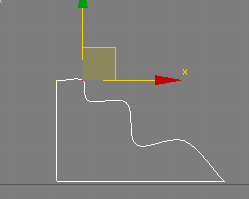
На командной панели Create выберите группу объектов Compound Object (Составные объекты) – Loft. Выделите сплайн и щелкните на кнопке Get Shape (Взять форму) выберите в любой проекции форму – Прямоугольник. Тело лофтинга готово.
Для помещения картины во внутрь рамы – создайте Plane – поместите его в раму – М (на клавиатуре) – cвиток Maps – DiffuseColor – None – Bitman – Мои рисунки – любое изображение – Assing Material To Selection.
